当前位置:首页 > 帮助中心 > 制作U盘启动盘工具介绍?U盘制作启动盘工具如何重装
制作U盘启动盘工具介绍?U盘制作启动盘工具如何重装
制作U盘启动盘工具介绍? U盘启动盘的用处很多,可以解决日常系统问题,还可以帮你重装系统。所以,小编是非常建议大家都制作一个u盘启动盘备用的。至于选择哪个u盘启动盘,如果你没有头绪,可以考虑选择大白菜u盘启动盘。下面就来看看U盘制作启动盘工具如何重装。
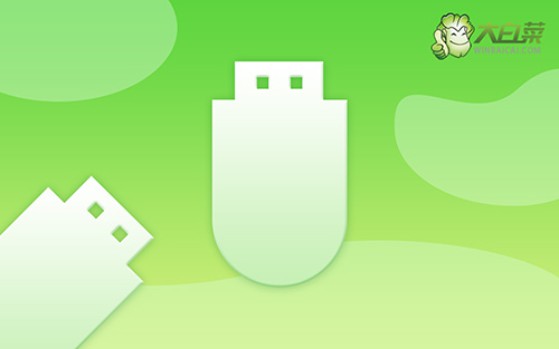
一、重装系统工具
镜像版本: Windows 7企业版
工具软件:大白菜u盘启动盘制作工具(点击红字下载)
二、重装系统准备
1、制作U盘启动盘时,应根据具体需求选择合适的启动模式,目前大多数电脑默认支持USB-HDD模式。
2、在U盘启动盘制作完成后,可以通过软件自带的模拟器进行测试,以确保其正常使用。
3、如果需要下载和安装系统镜像,推荐访问“MSDN我告诉你”网站,该网站提供多种系统镜像版本供选择和下载。
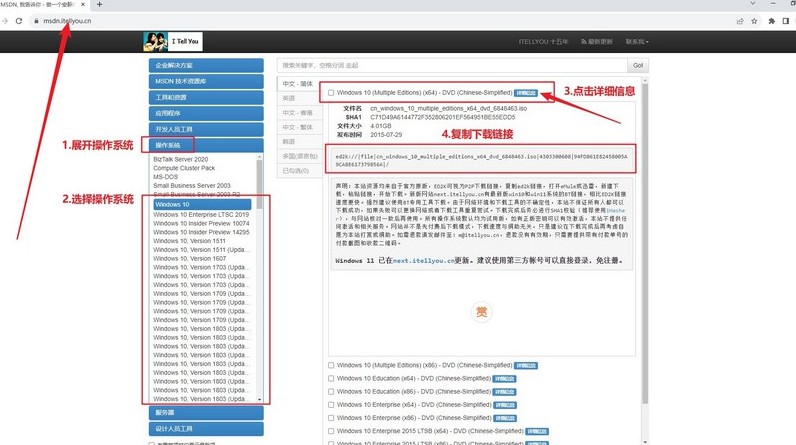
三、重装系统步骤
一、准备大白菜U盘
1、首先,下载最新版的大白菜U盘启动制作工具,并解压缩。
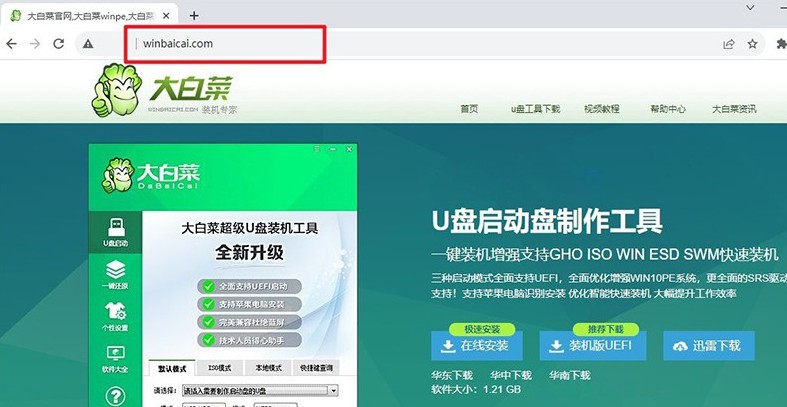
2、打开软件后,准备好一个U盘,将其连接到电脑上。在软件界面上,按照默认设置,点击创建U盘启动盘,等待制作完成。
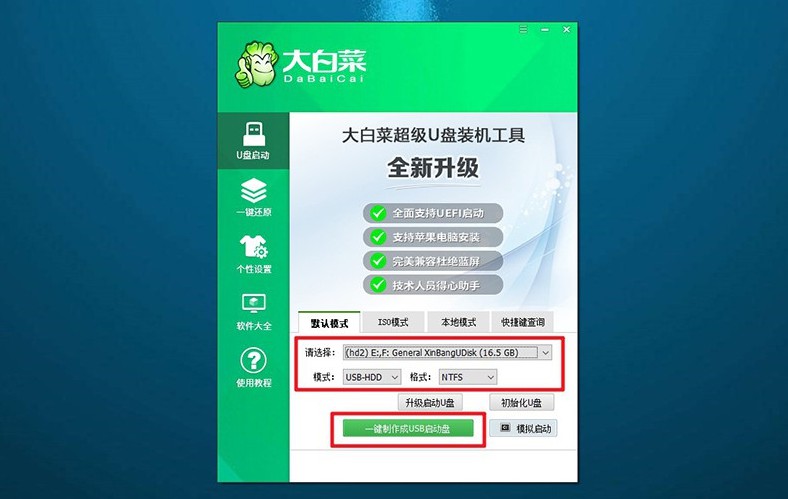
二、设置大白菜U盘启动
1、在这一步,你可以根据个人喜好选择使用BIOS快捷键或者u盘启动快捷键进行设置。具体的按键信息可参考相关表格。
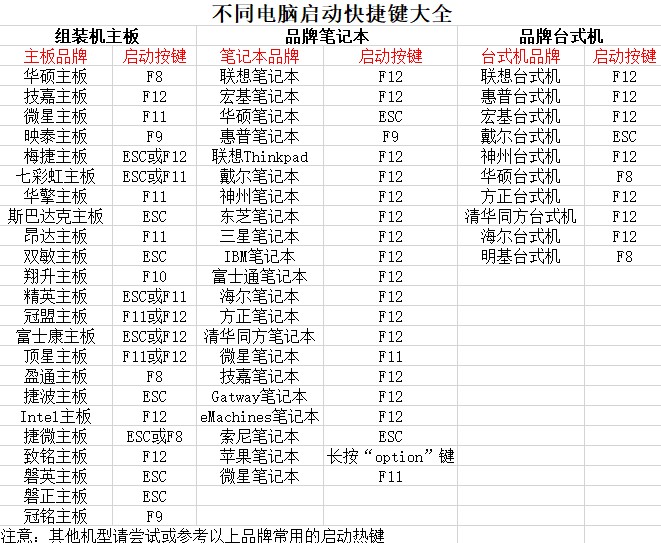
2、如果选择使用U盘启动快捷键,在启动电脑后,根据屏幕提示按下相应的快捷键,选择U盘启动,并确认操作。
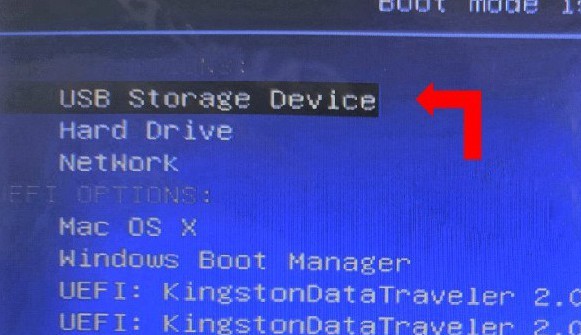
3、在大白菜主菜单界面,选择“【1】启动Win10X64PE”,然后按下回车键。
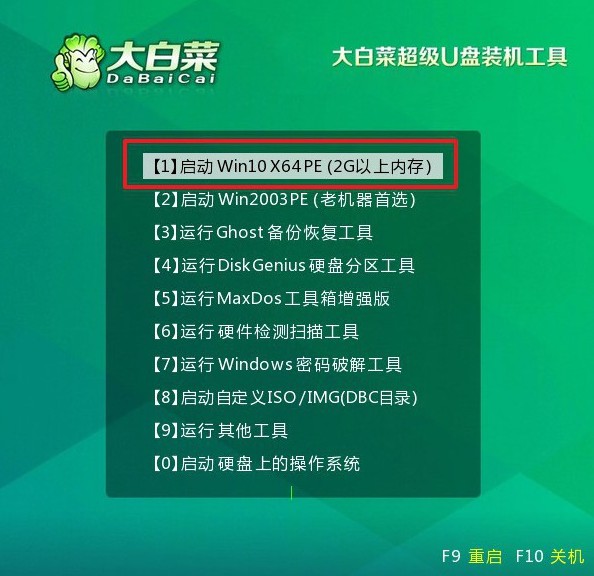
三、大白菜U盘安装系统
1、在大白菜桌面上找到并打开“一键装机”软件。选择将系统安装至C盘,并点击“执行”。
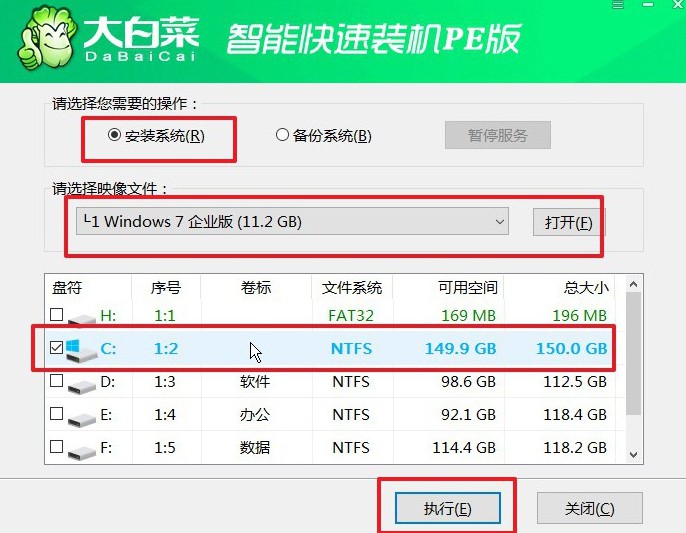
2、弹出的还原窗口中,确认使用默认设置,点击“是”以启动还原过程。
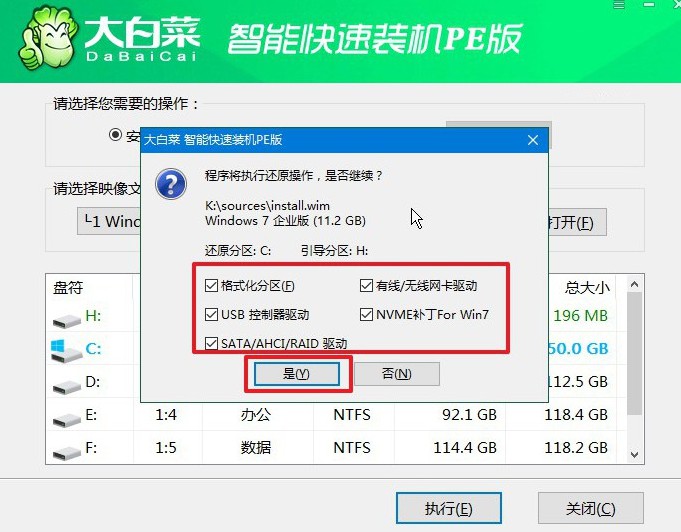
3、在大白菜系统安装界面,选择“重启”选项。当电脑首次重启时,拔出U盘启动盘。
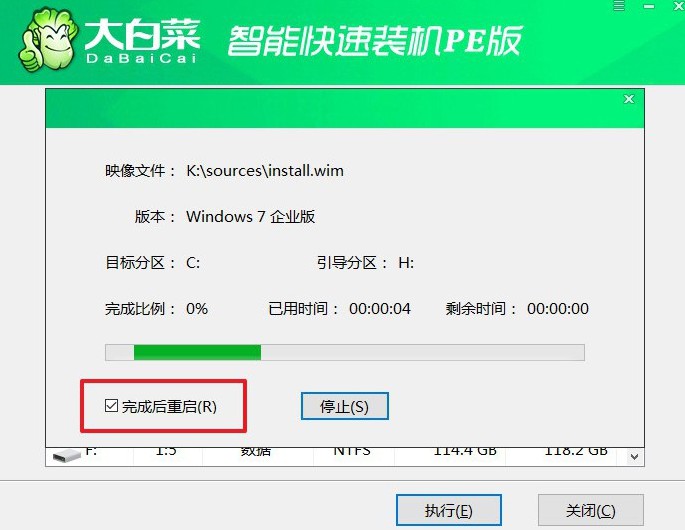
4、电脑会进行多次重启,这是正常现象,请耐心等待Windows系统安装完成。

就这样,我们完成了U盘制作启动盘工具如何重装。无论你是为了解决系统故障,还是为了重装系统,一个高效稳定可靠的u盘启动盘都可以极大地简化这个过程。如果你操作遇到问题,可以直接去找官网技术客服帮忙,顺利安装系统。

